Mesurer des objets sur un écran n'est pas facile, du moins pas hors de la boîte. Peu importe que vous utilisiez Windows 10 ou macOS, aucun des systèmes d'exploitation n'a d'outil de mesure d'écran. Une solution de contournement pour mesurer des éléments sur un écran consiste à prendre une capture d'écran et à la coller dans un éditeur d'images prenant en charge les règles telles que GIMP. C'est fastidieux et si vous devez souvent mesurer des éléments à l'écran, cela ne suffira pas. ScreenRuler est une application gratuite qui ajoute une règle à l'écran. Il vous permet d'ajouter plusieurs règles, de définir une taille pour la règle, de marquer le centre, de marquer les positions de la souris, d'épingler les règles en haut, de mesurer une fenêtre et bien plus encore. Il prend également en charge les centimètres (cm), les pouces (in), les points (pt) et les pourcentages comme unités de mesure .
Ajouter une règle à l'écran
Téléchargez ScreenRuler et exécutez-le. C'est une application portable et elle n'a pas besoin d'être installée. L'application peut également exécuter plusieurs instances, c'est ainsi que vous ajoutez plusieurs règles à l'écran. Exécutez-le une fois si vous n'avez besoin que d'une règle, exécutez-le une deuxième fois pour obtenir une deuxième règle.
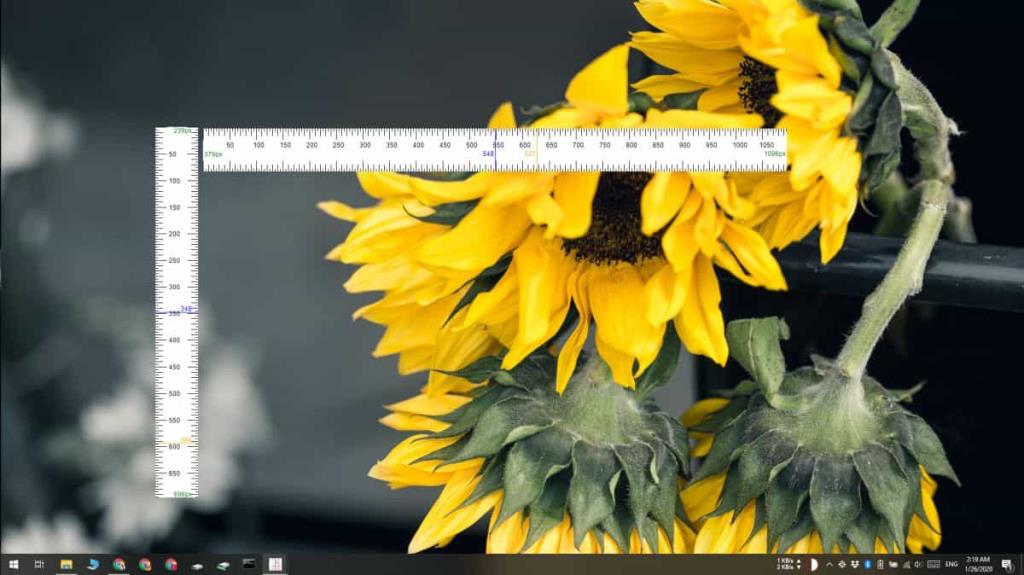
Pour ajouter des marqueurs, modifier l'opacité ou l'orientation de la règle, mesurer une fenêtre ou marquer le centre de la règle, cliquez dessus avec le bouton droit. Vous verrez un menu avec des options pour personnaliser la règle. Une règle peut être redimensionnée avec une main libre ; faites simplement glisser l'un des bords vers l'intérieur ou l'extérieur.
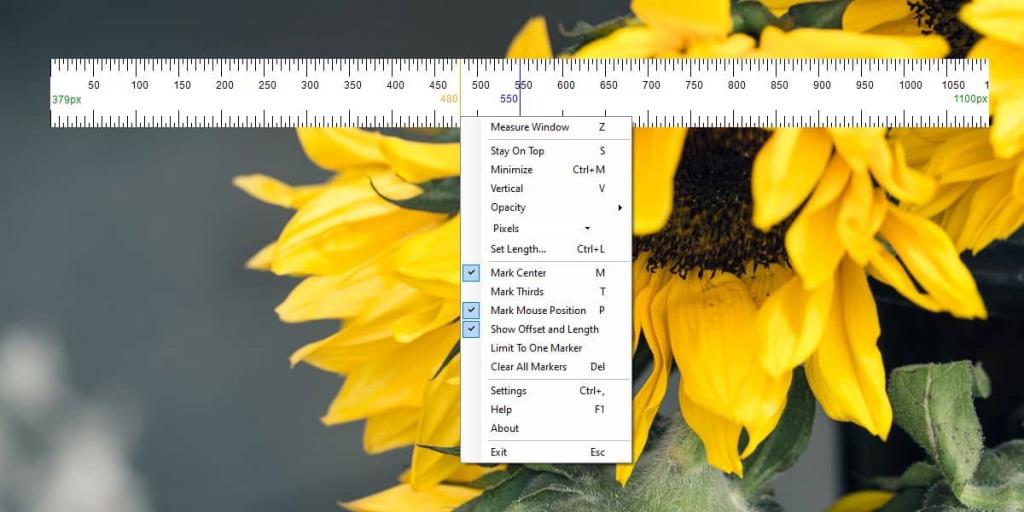
Si vous avez besoin d'une règle d'une longueur spécifique, sélectionnez l'option « Définir la longueur » et donnez à la règle une longueur exacte. Pour modifier son unité de mesure, vous pouvez soit cliquer sur Pixel dans son menu contextuel, soit sélectionner Paramètres dans le menu contextuel d'une règle.
Chaque règle a ses propres paramètres, de sorte que les nouvelles règles que vous ajoutez ne modifieront pas les paramètres d'une règle déjà ouverte. Les règles ne peuvent pas être enregistrées, ce qui signifie qu'une fois que vous fermez une règle (clic droit et sélectionnez Quitter), elle sera perdue et vous devrez la recréer à nouveau. Pour personnaliser la couleur des marqueurs et modifier la taille des pas sur la règle, accédez aux paramètres de l'application.
ScreenRuler est génial mais il a deux limitations ; il ne peut pas être verrouillé sur un écran. Si vous faites glisser le bord d'une règle, il se déplacera vers d'autres moniteurs connectés au système. Les règles ne sont pas non plus « conscientes » les unes des autres, vous ne pouvez donc pas les aligner automatiquement au centre. Cela dit, c'est toujours l'une des meilleures applications de règle à l'écran que vous trouverez pour Windows 10.

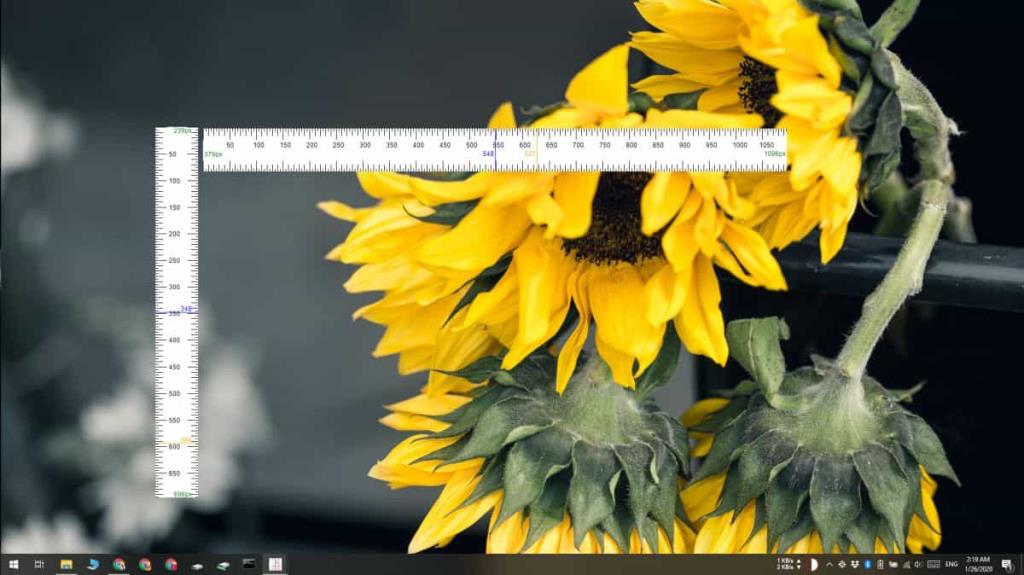
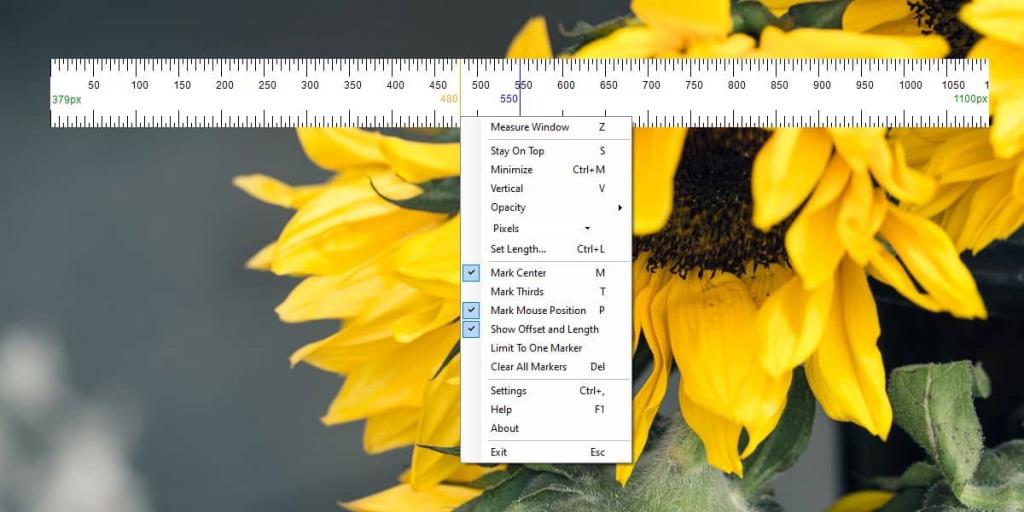





![Utiliser des vitesses différentes pour la souris externe et le pavé tactile sur un ordinateur portable [Windows] Utiliser des vitesses différentes pour la souris externe et le pavé tactile sur un ordinateur portable [Windows]](https://tips.webtech360.com/resources8/r252/image-923-0829094033297.jpg)

